iPhone veya iPad'inizdeki Apple TV uygulaması, yalnızca bir kullanıcıysanız size saatlerce Apple TV+ içeriği sunmakla kalmaz. abone olmakla kalmaz, aynı zamanda ESPN+, Hulu veya İlk video. Ayrıca Spectrum veya AT&T hesabınıza bağlanabilir ve doğrudan cihazınızda TV izleyebilirsiniz.
Apple TV uygulamalarını iPhone'larında kullanma eğiliminde olan kullanıcılar için, özellikle operatörünüzle sınırlı bir veri planı kullanıyorsanız, bu uygulama ayarlarını kontrol etmek isteyebilirsiniz.
İlgili Okuma
- Apple TV ve Apple TV+'da Dolby Vision, İşte bilmeniz gerekenler
- Disney Plus'ı Apple TV'nize nasıl edinirsiniz (eski modeller dahil)
- Ücretsiz Apple TV+ yılınızı alamıyor musunuz? İşte yapmanız gerekenler
- Mac'inizde ve Apple TV'nizde Aile Paylaşımı nasıl kurulur
İşte iPhone'unuz için Apple TV uygulamasında kontrol etmeniz gereken 3 ayar
İçindekiler
-
Apple TV uygulamasında İndirme Kalitesini Kontrol Edin
- Apple TV uygulamasında İndirme Kalitesini değiştirin
- Ayarlar'da Mobil Veri anahtarı geçişini kontrol edin
-
Apple TV uygulamasında bulunan oynatma kalitesi seçeneklerini anlayın
- İlgili Mesajlar:
Apple TV uygulamasında İndirme Kalitesini Kontrol Edin
Şovları ve filmleri indirirken, Apple TV uygulamasında HDR kalitesini açmayı veya kapatmayı seçerek içeriğin kalitesini kontrol edebilirsiniz.
HDR videoları, daha derin siyahların, daha parlak beyazların ve HDR'nin genişletilmiş renk alanının keyfini gerçekten çıkarabileceğiniz en yeni iPhone'unuzda buna değer.
Wi-Fi üzerinden içerik indirirken, bunları HDR olarak indirmeyi tercih ediyoruz ve düşük hücresel sınırlarla seyahat ediyorsanız, bunu KAPALI konuma getirmek isteyebilirsiniz.
Apple TV uygulamasında İndirme Kalitesini değiştirin
- Ayarlar'a dokunun
- TV'ye dokunun ve ardından iTunes Videos'u seçin

- "HDR videoları indir" ayarını kontrol edin
Aynı ekrandaki diğer ayar 'Satın Almalar ve Kiralamalar' içindir. Burada indirebileceğiniz videoların kalitesini dokunabilir ve seçebilirsiniz.
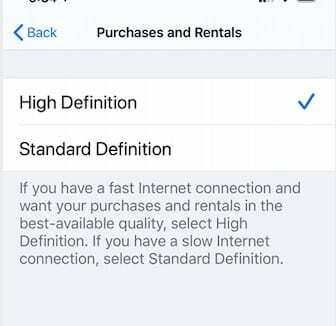
iPhone'unuzda daha yavaş bir internet bağlantısı kullanırken, Satın Almalar ve kiralamalar için "Yüksek tanımlı" yerine "Standart Çözünürlük"ü seçin.
Ayarlar'da Mobil Veri anahtarı geçişini kontrol edin
Çok fazla internet verisi kullanacaksanız ve hücresel veri sınırındaysanız, bu ayar kesinlikle kapatılmalıdır, aksi takdirde cihazınızda mevcut olan aylık bant genişliğinin çoğunu yiyebilirsiniz. cihaz.
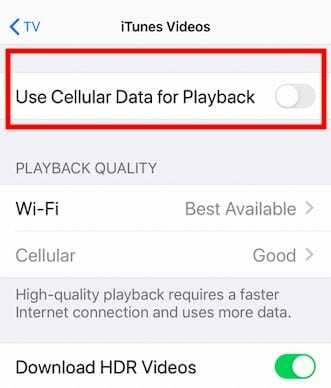
- Ayarlar'a dokunun
- TV'ye dokunun
- iTunes Videolarına dokunun
- 'Oynatma için Mobil verileri kullan' seçeneğini kapatın
Apple TV uygulamasında bulunan oynatma kalitesi seçeneklerini anlayın
Burada iki önemli alt bölüm var. Biri, Wi-Fi kullanırken içeriğinizin oynatma kalitesiyle, diğeri ise Mobil veri kullanırken oynatma kalitesiyle ilgilidir.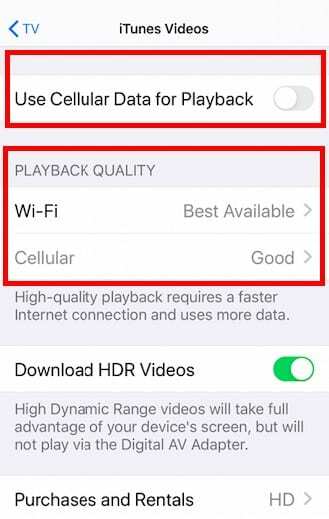
Wi-Fi ile ilgili ayarı "Mevcut en iyi" olarak değiştirebilir ve mobil oynatma kalitesi için veri sınırlarınız varsa bunu varsayılan "İyi" olarak tutabilirsiniz.
Son olarak, Apple TV uygulaması için Hücresel'i hiç kullanmak istemiyorsanız, üzerine dokunun. Ayarlar > Hücresel ve 'Hücresel Veri' adlı bölüme gidin. Burada TV geçişini tamamen kapatabilirsiniz.
iPhone veya iPad'inizde Apple TV+ programlarından bazılarının keyfini çıkarmaya mı başladınız? En sevdiğiniz akış programlarından bazıları nelerdir? Herhangi bir sorunuz veya yorumunuz varsa bize bildirin.

A/UX'in Apple'a erken gelişinden bu yana teknolojiye takıntılı olan Sudz (SK), AppleToolBox'ın editoryal yönünden sorumludur. Los Angeles, CA'da yaşıyor.
Sudz, yıllar boyunca düzinelerce OS X ve macOS geliştirmesini gözden geçirerek macOS ile ilgili her şeyi kapsama konusunda uzmanlaşmıştır.
Sudz, önceki hayatında Fortune 100 şirketlerine teknoloji ve iş dönüşümü hedefleri konusunda yardımcı olmak için çalıştı.